SORACOM の以下のサービスでは、Google Chat の着信 Webhook を利用して SORACOM のできごとを Google Chat に通知できます。
| サービス | 説明 |
|---|---|
| SORACOM Flux | Webhook アクション を設定することで、Google Chat スペースにメッセージを送信できます |
| SORACOM Lagoon 3 | Alert の Contact point の設定で、通知先として Google Chat の Webhook URL を選択できます。 |
ここでは、Google Chat のスペースに着信 Webhook を設定し、着信 Webhook URL を発行する手順を説明します。着信 Webhook URL を利用する手順については、上記のページを参照してください。
表に含まれないケースでも Google Chat での通知を実現できます
- SORACOM から Webhook を送信することもできます。Google Chat の着信 Webhook が期待する内容を、Webhook で送信することで Google Chat での通知を実現できます。詳しくは、Webhook を利用する を参照してください。
- Beam などを利用して他社のサービスを呼び出し、他社のサービスから Google Chat の着信 Webhook を利用することも考えられます。そのようなケースは、上の表には含まれません。ご了承ください。
Google Chat の着信 Webhook の Webhook URL を発行する
着信 Webhook は、Google Chat スペースにメッセージを送信するための手段です。以下の手順で操作すると、メッセージを送信するための URL が発行されます。
ここでは、Google Chat の着信 Webhook の Webhook URL を追加する手順を紹介します。詳しくは、Google Chat アプリを Webhook として作成する を参照してください。
Google Chat のスペースを作成する
通知用の Google Chat スペースが無い場合は、スペースを新規作成します。
Google Chat スペースの作成方法について詳しくは、Google Chat ヘルプの スペースを作成する を参照してください。
Google Workspace の Google Chat ホーム画面 に移動します。
スペースのメニューで をクリックします。
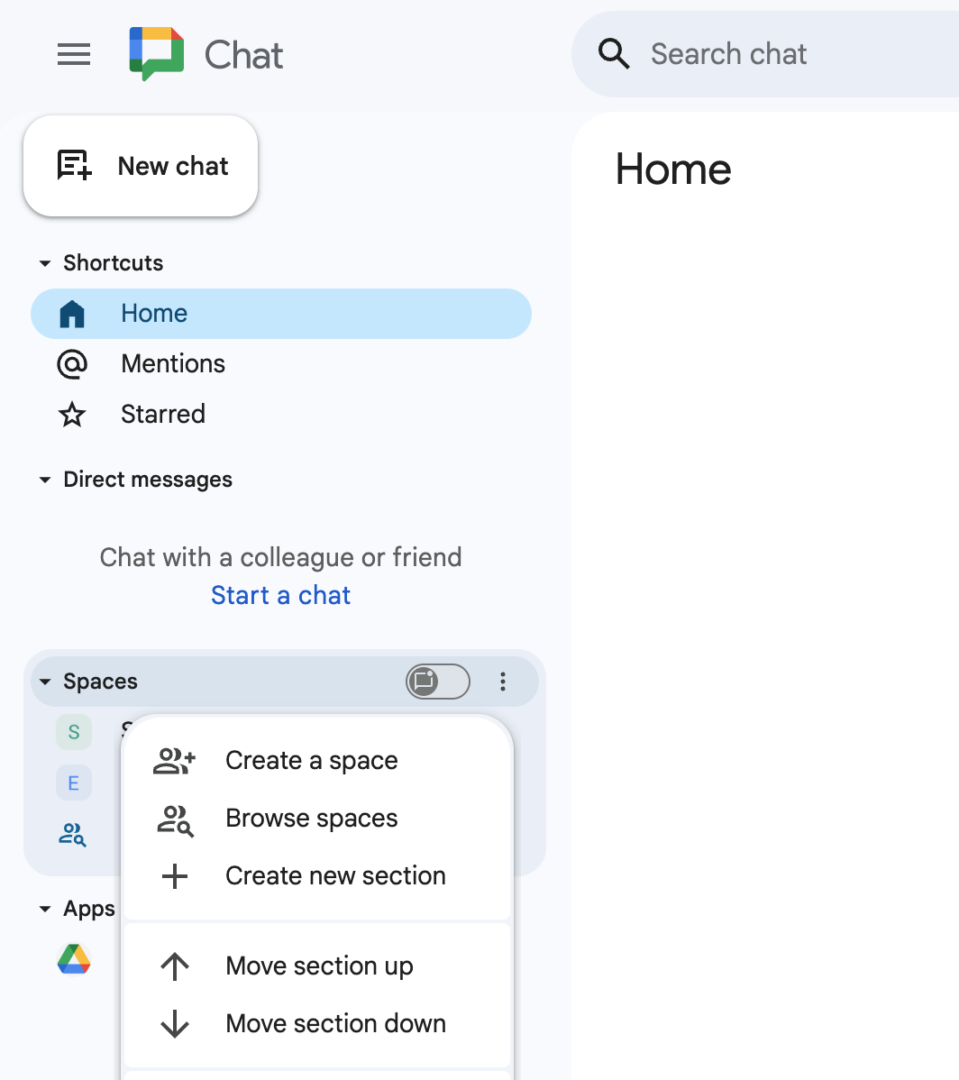

スペースの名前などを入力し、 をクリックします。
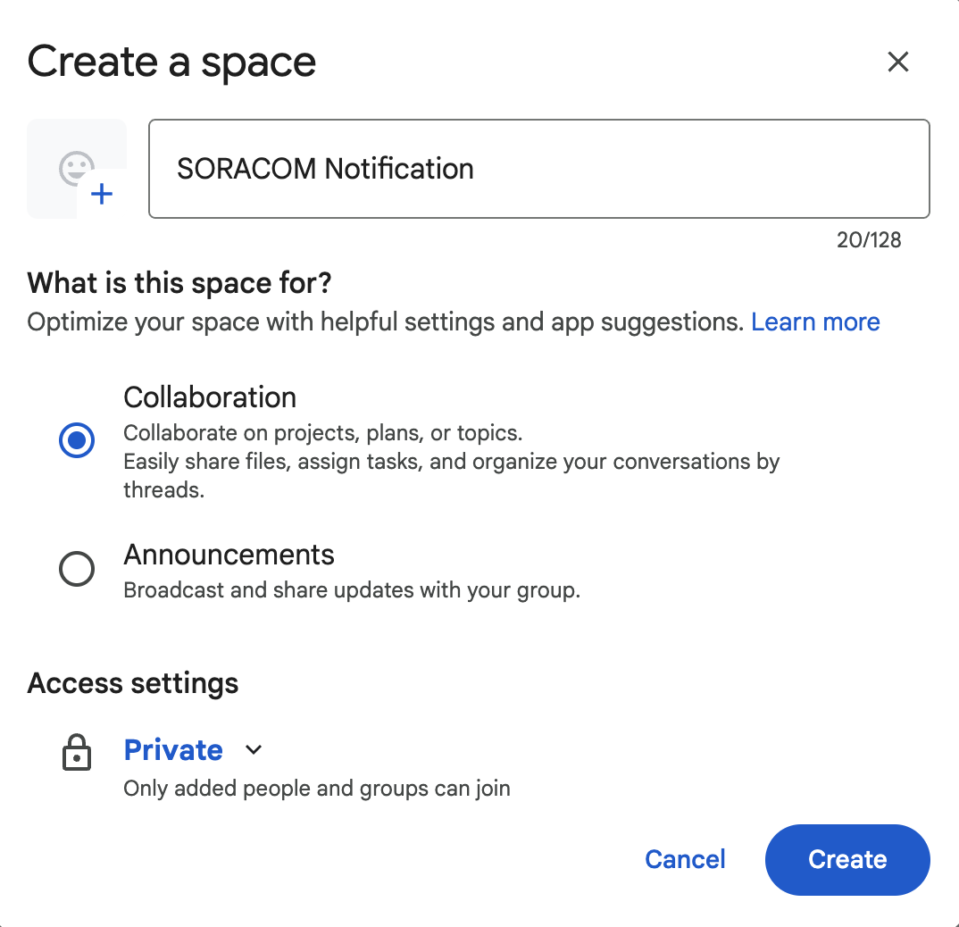

Chat スペースが作成され、チャット画面が表示されます。
スペースに着信 Webhook を追加する
Google Chat のスペースに着信 Webhook を追加する設定を行います。
スペースのチャット画面で設定メニューを開き、 をクリックします。
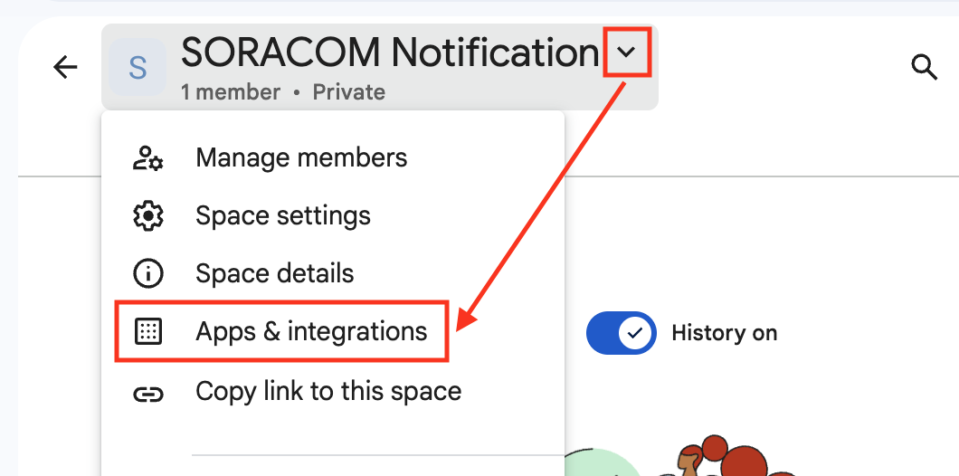

アプリ設定画面が表示されます。
アプリ設定画面で をクリックします。
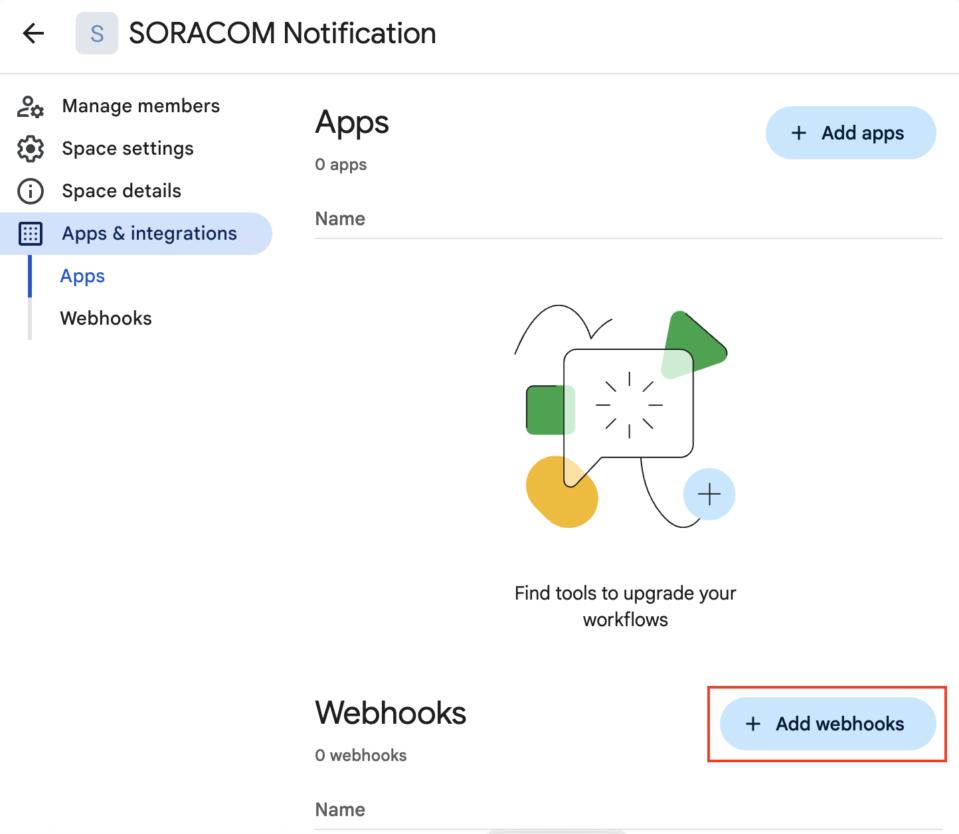

着信 Webhook に任意の名前を入力し、 をクリックします。
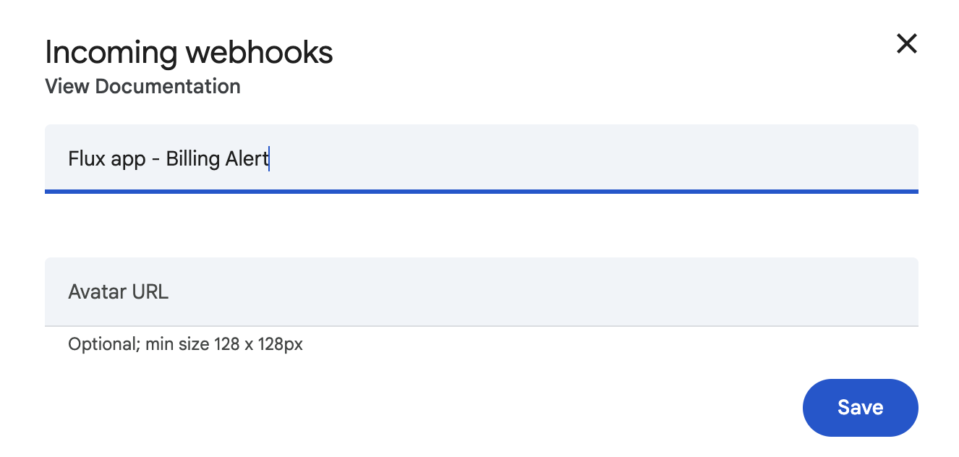

着信 Webhook が設定されました。
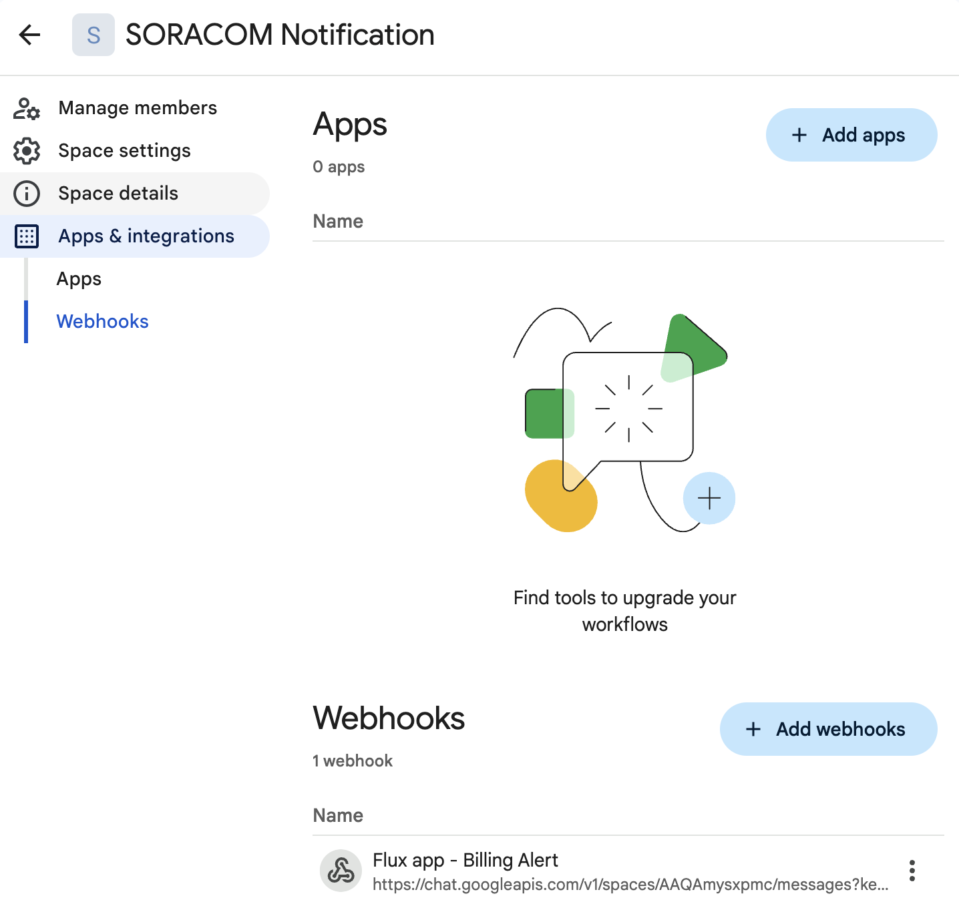

通知に利用する Webhook URL をコピーする
設定した 着信 Webhook の Webhook URL をコピーします。
アプリ設定画面で、作成した Webhook のメニューで をクリックします。
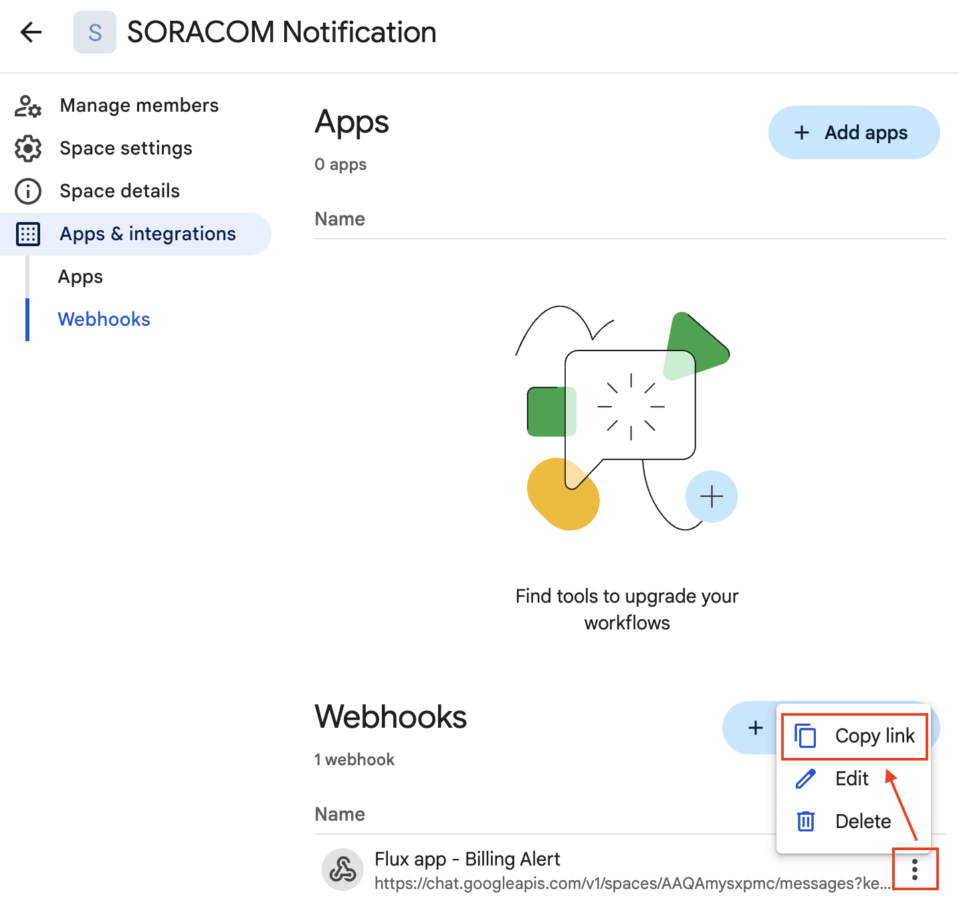

Webhook URL がクリップボードにコピーされます。この Webhook URL が、着信 Webhook の Webhook URL です。
